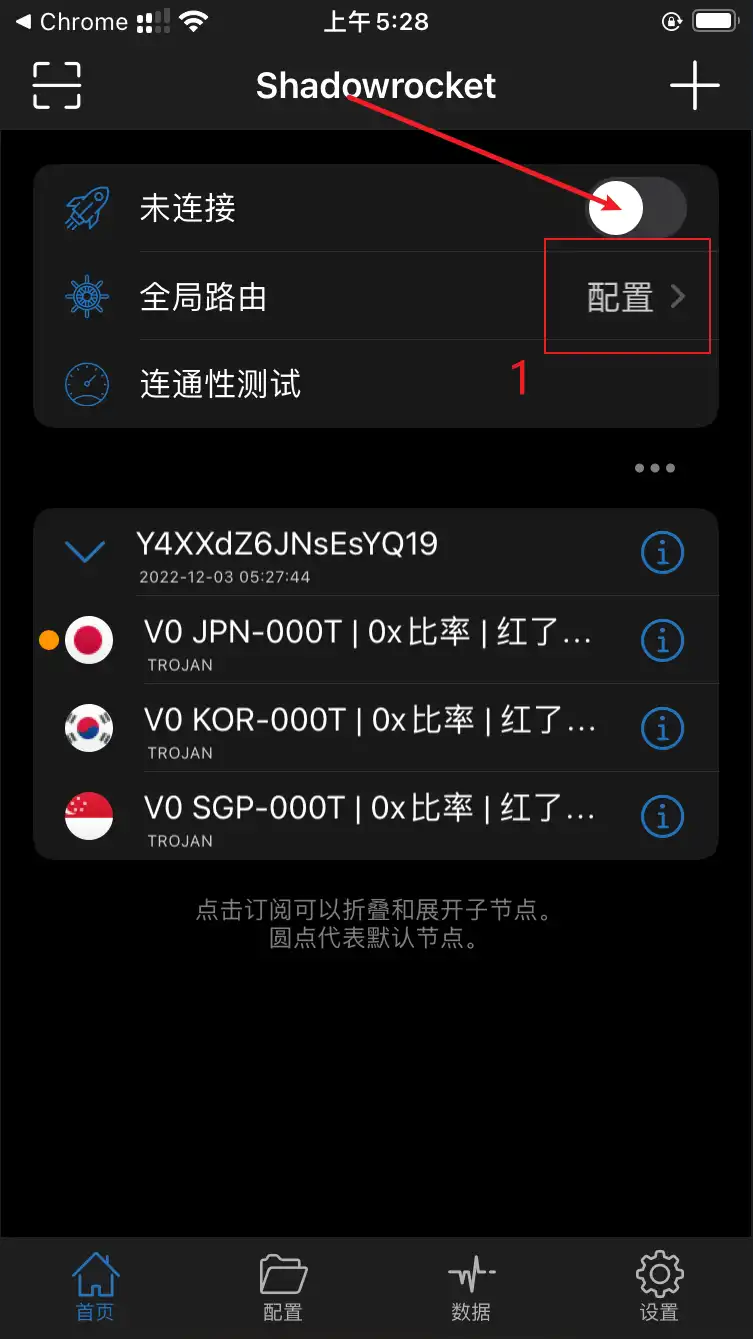Appearance
iOS 使用教程
获取共享 Apple ID 账号(如已购买或者安装可跳过)
在用户中心底部,选中 Gereral,可以看到共享 Apple ID 账号
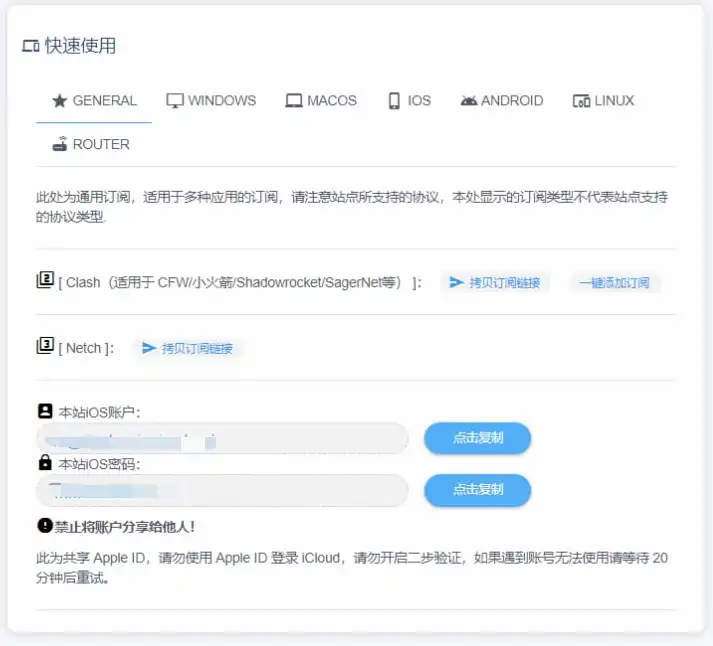
复制账号和密码,打开设置
在设置顶部找到有自己 Apple id 和头像一栏,点击
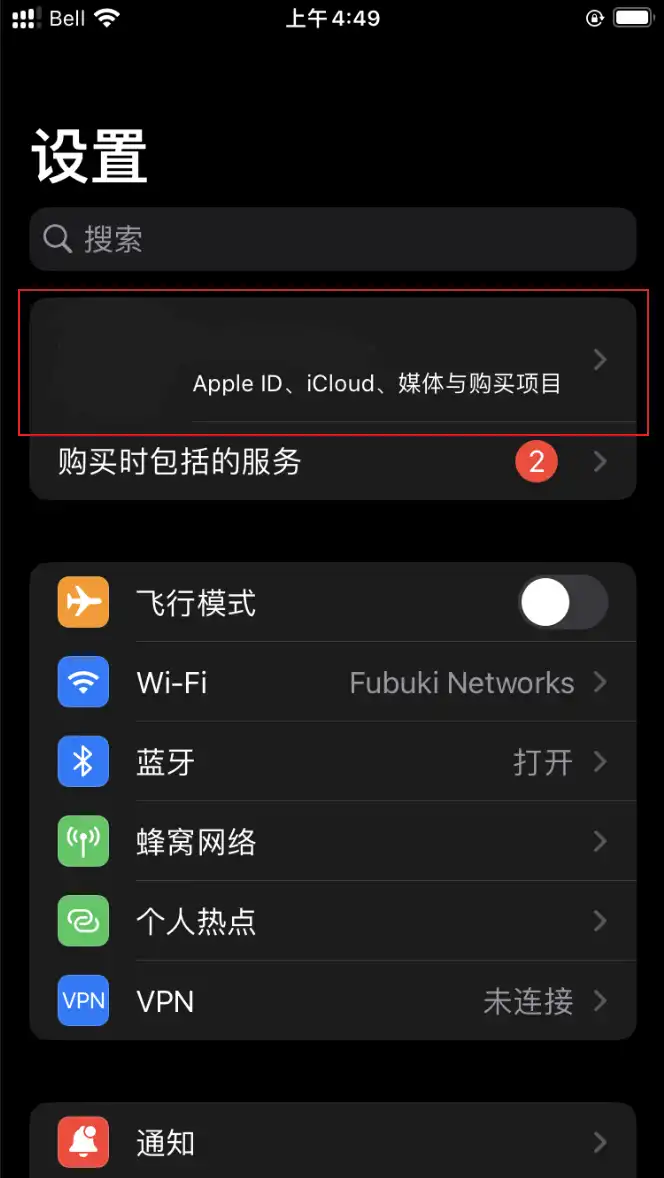
找到媒体与购买项目一栏,点击并选择不是xxx(你的名字)退出当前登录的 Apple ID ,等待一会儿,再次点击并使用网站上提供的共享 Apple ID 和密码进行登录
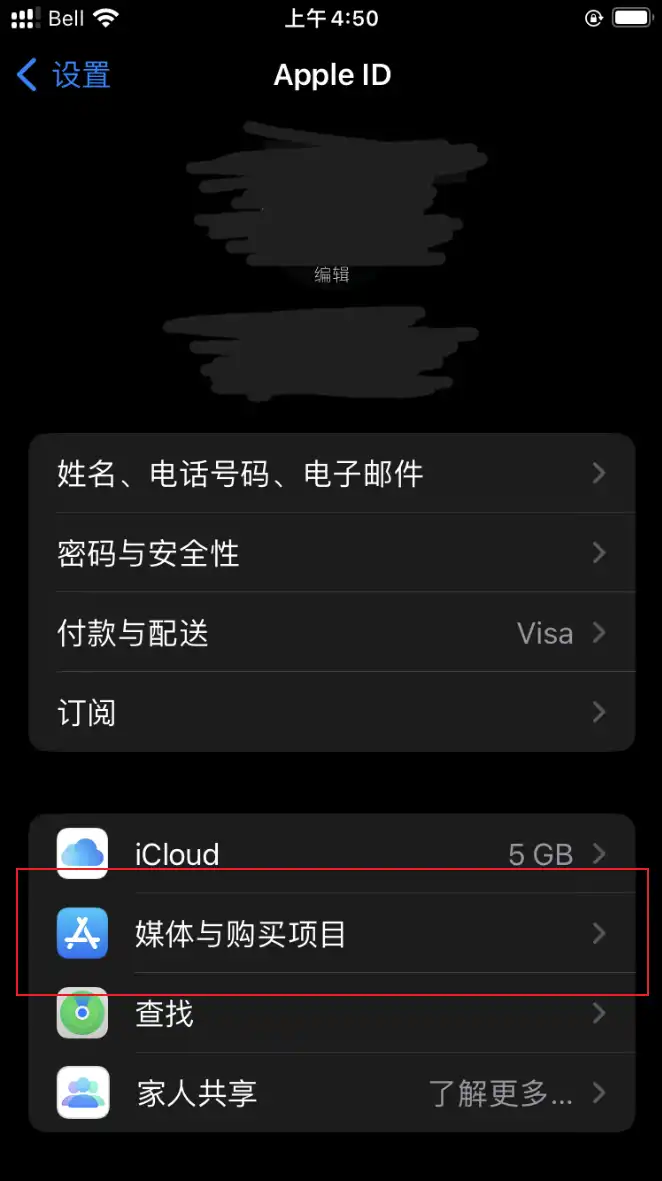
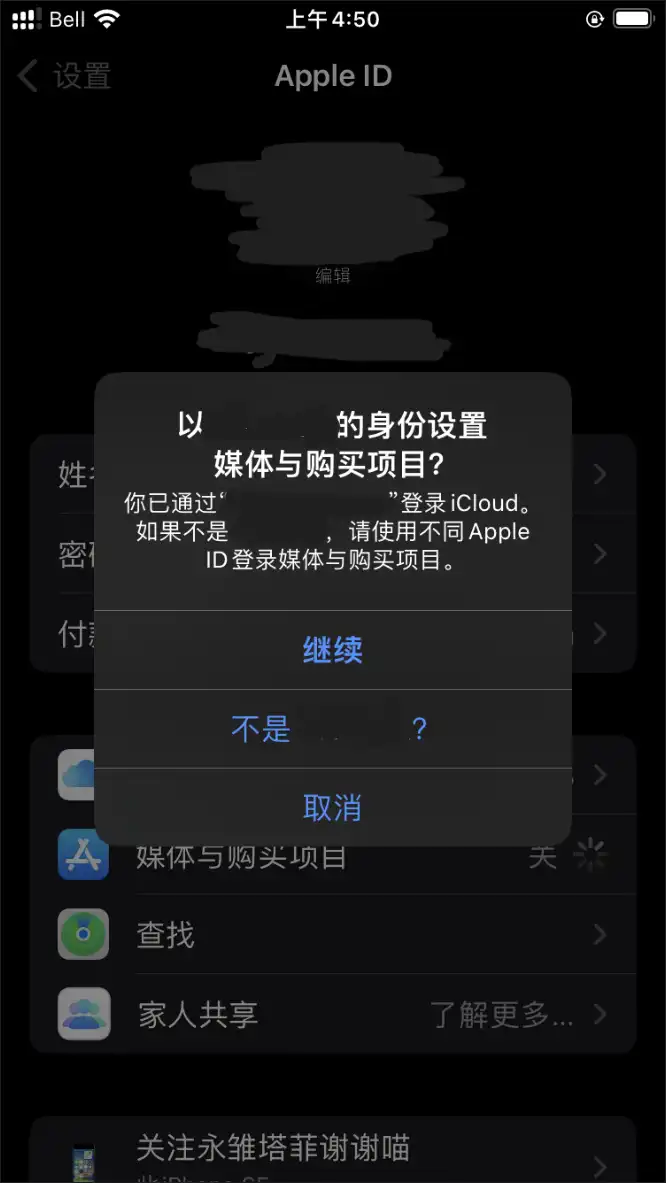
因为账号为共享, 使用上面提供的方法登录共享账号可保证只登录 Appstore 而不是 iCloud,如果直接登录 iCloud 账号可能会导致您手机上的照片,通讯录等隐私信息被自动上传至 iCloud 并对其他使用此账号的人可见,如果您不小心开启了查找手机功能,甚至可能被恶意用户利用锁定手机或抹除所有数据!
1. 下载 Shadowrocket 客户端
点击链接跳转到商店,或者打开 App Store 搜索 Shadowrocket 并下载
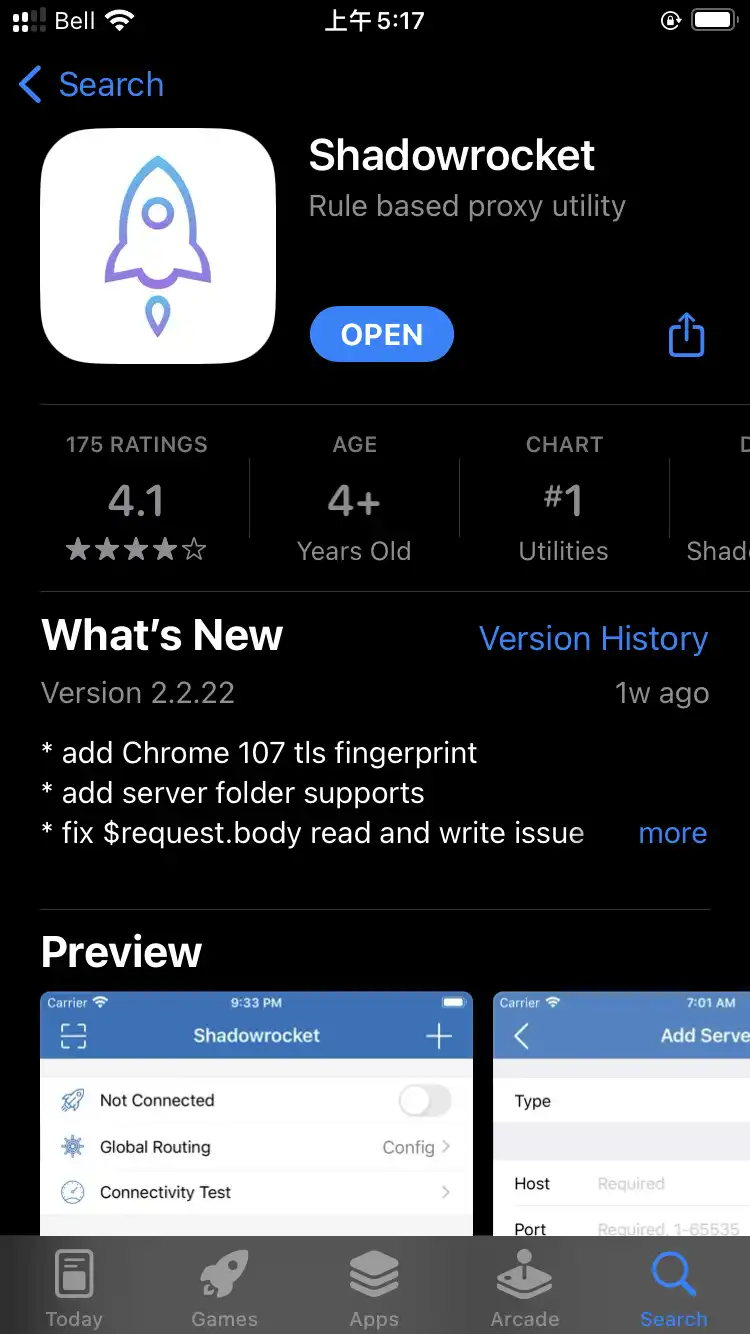
请认准软件图标和名字,建议使用链接打开,目前有一批仿冒软件,收费且并没有任何作用,纯骗钱
2. 导入配置文件
自动导入配置文件(推荐)
在用户中心底部,找到快速使用中的 GENERAL 选项,点击一键添加订阅,在弹出的窗口中点击允许,即可自动跳转到 Shadowrocket 并自动添加好配置文件
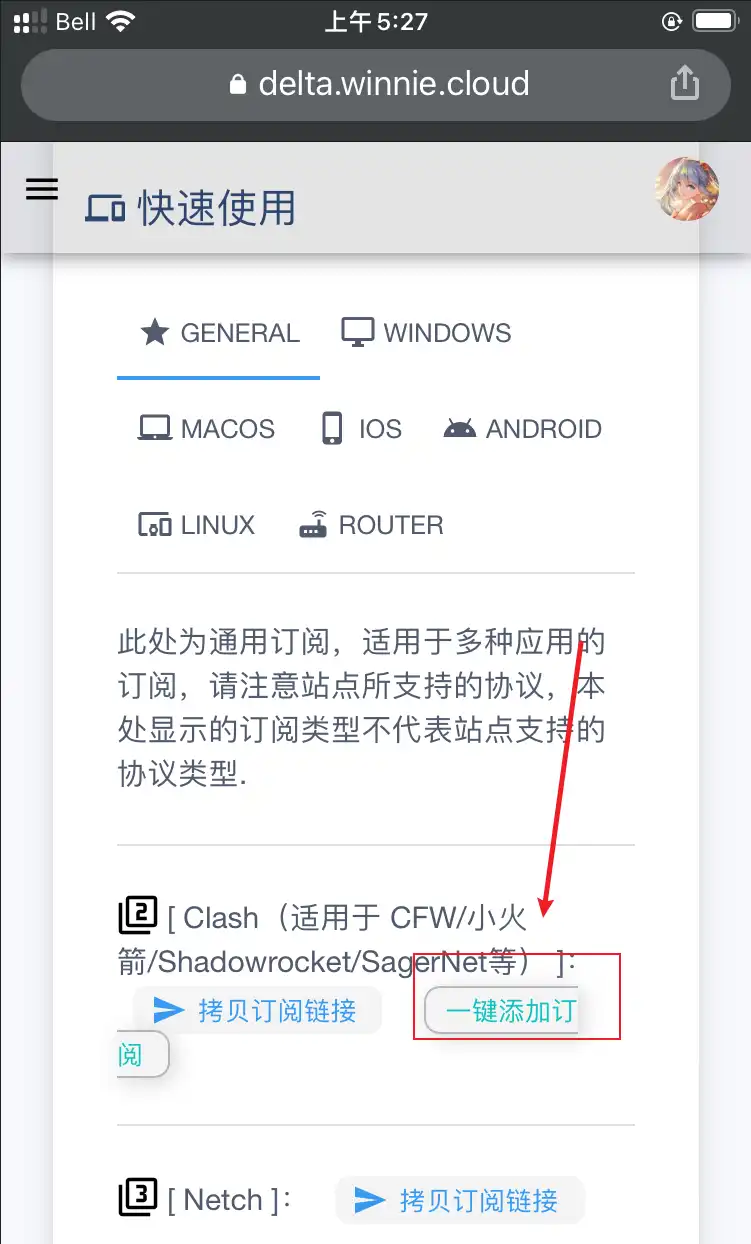
如果添加成功,会在软件中显示刚刚添加好的节点并自动启用
手动导入配置文件
如果你在自动添加配置文件时遇到问题,可以使用以下方法手动进行添加:
在用户中心底部,找到快速使用中的 GENERAL 选项,点击复制订阅链接
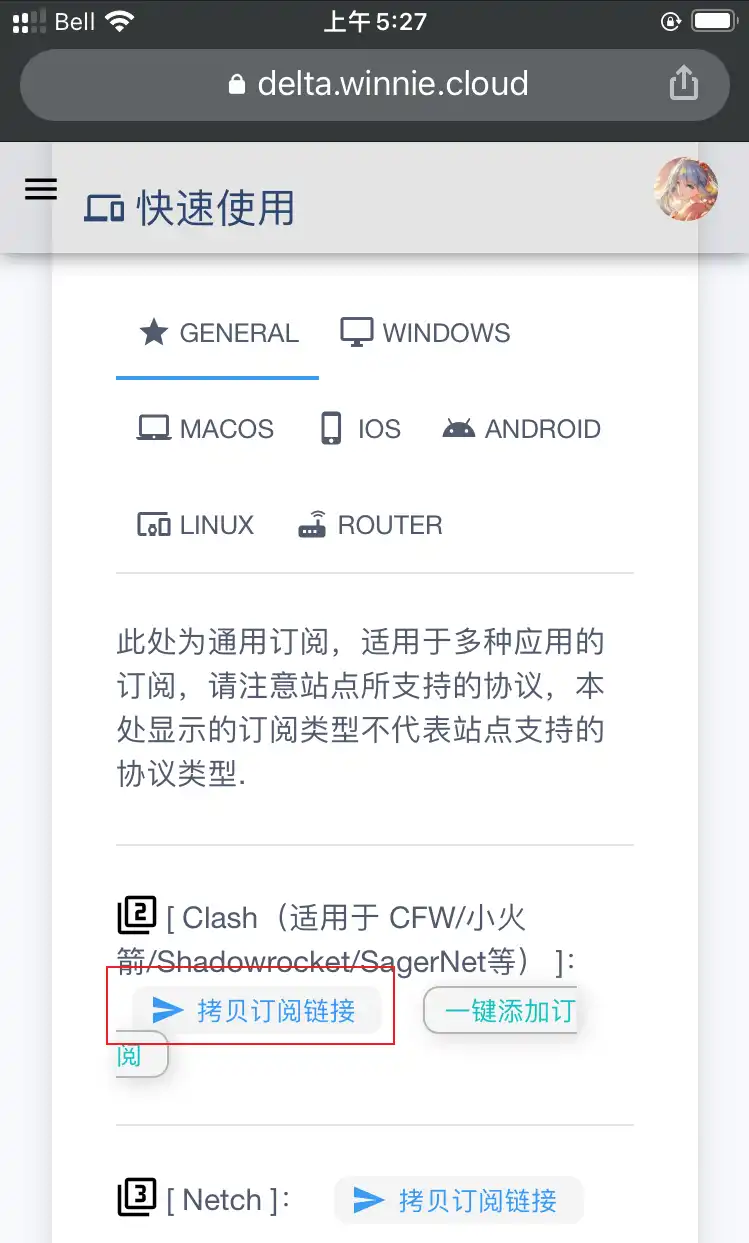
打开刚刚下载的 Shadowrocket, 点击底部的配置一栏,点击添加配置
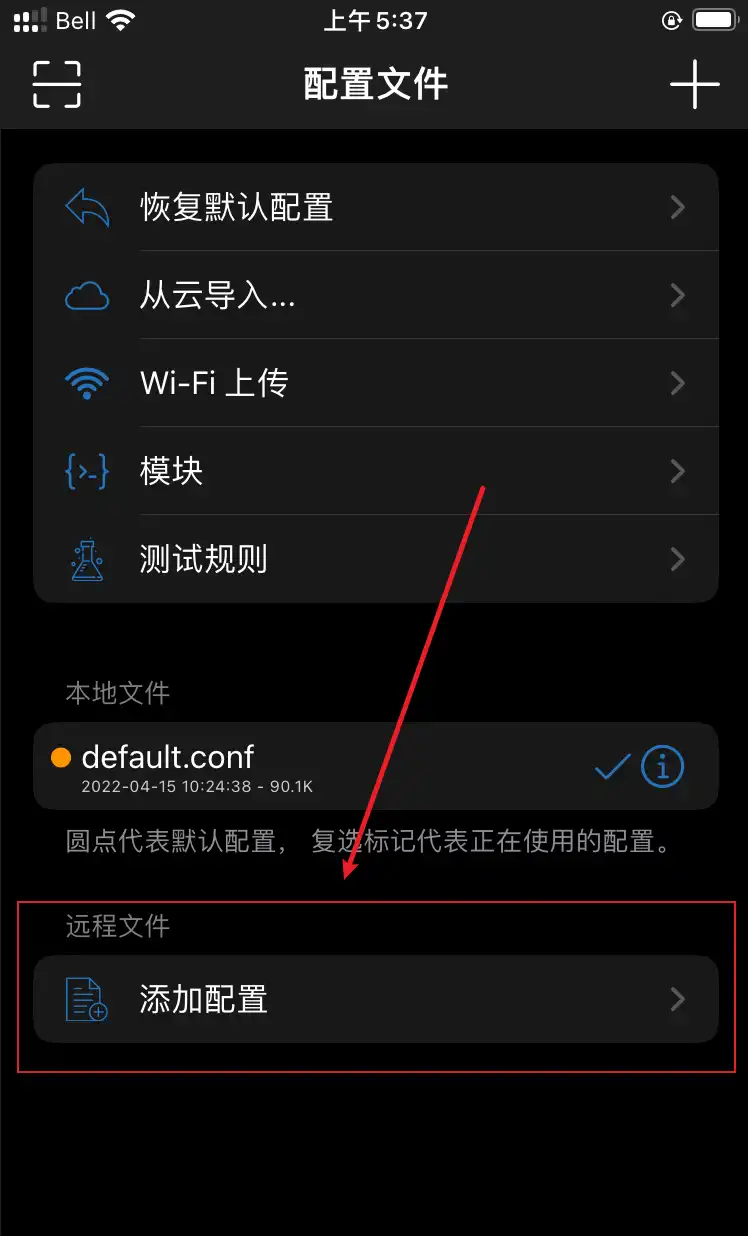
将刚刚复制的链接粘贴进选项框,点击下载
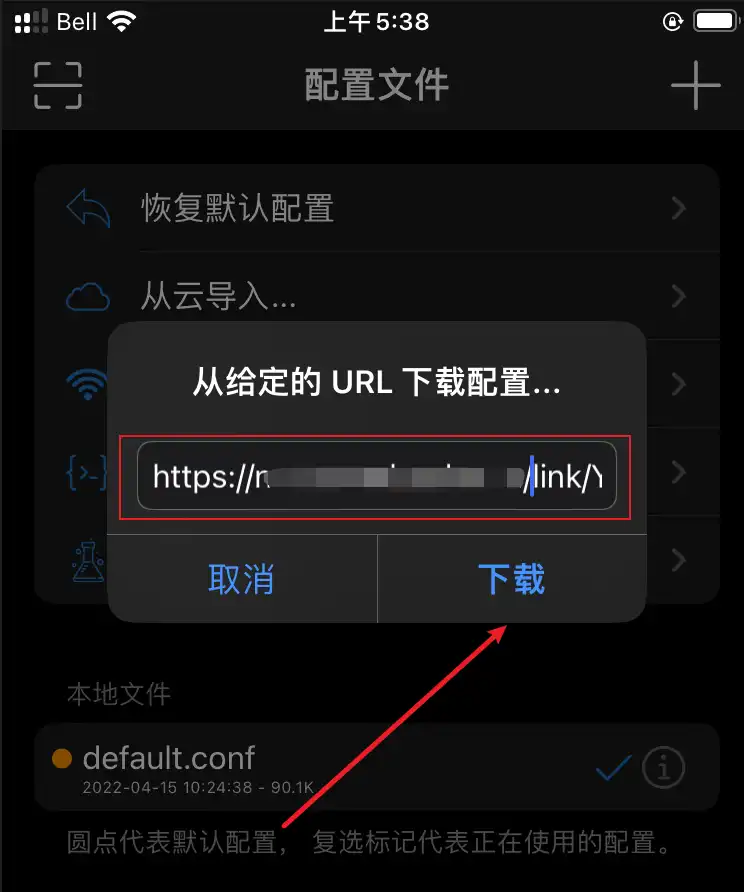
在最下方找到刚刚添加的配置文件,单击,并选择使用配置
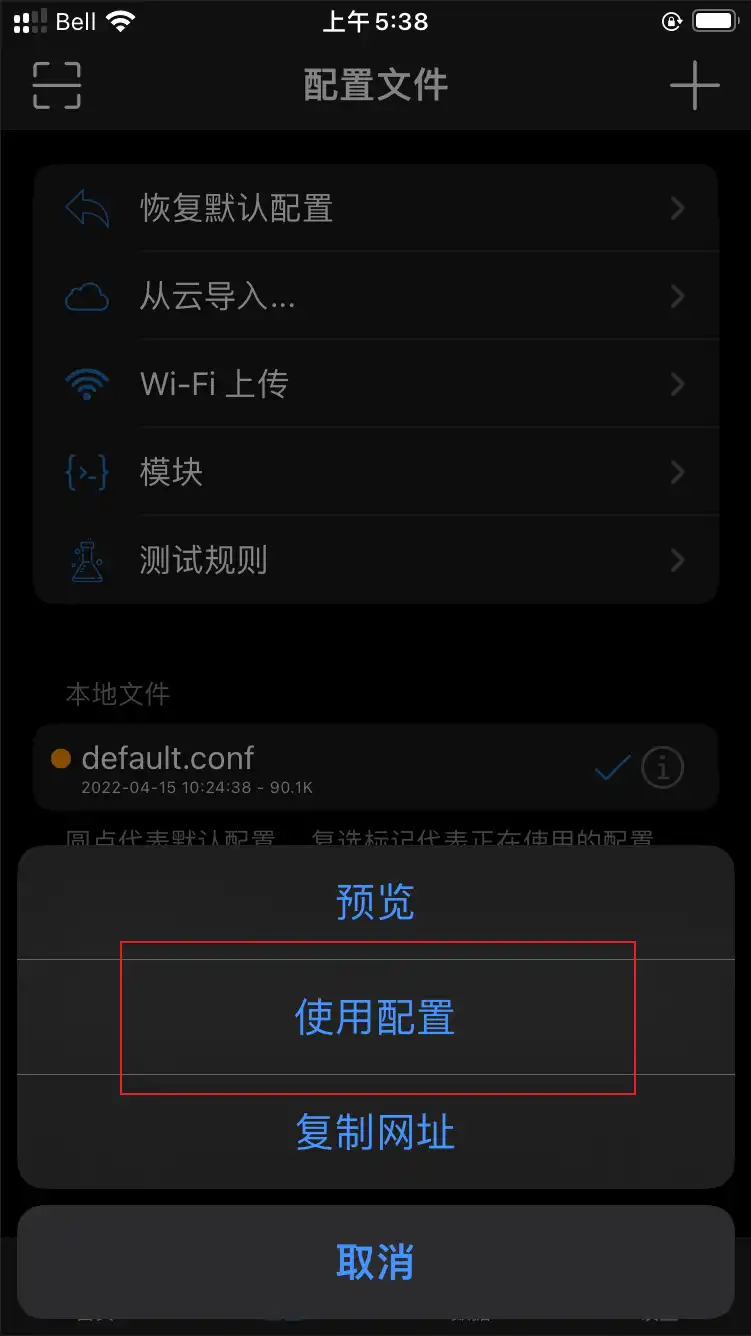
待下载完成后,会自动选择刚刚的配置文件
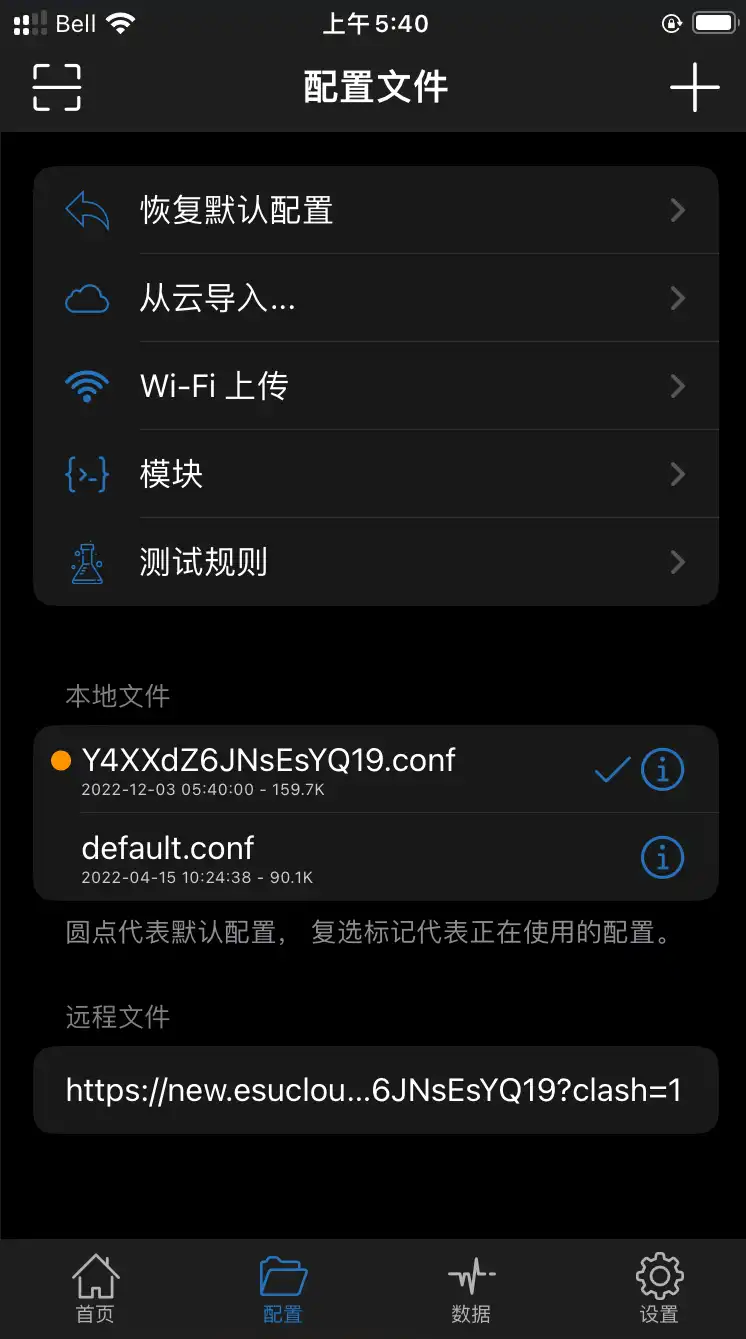
3. 开始使用
在主界面,如果全局路由不为配置,单击并将其改为配置,最后点击开关按钮即可开始使用